چگونه یک شبکه را در مک فراموش کنیم
اکثر دستگاههای متصل به شبکه این قابلیت را دارند که شبکههای Wi-Fi را که هر روز به آنها متصل میشوید، به خاطر بسپارند، همراه با شبکههایی که فقط گاهی اوقات به آنها متصل میشوید. مکبوکها و مکبوکها از این قاعده مستثنی نیستند، اما اگر صاحب یک دستگاه macOS باشید و بخواهید فراموشش کن شبکه وای فای؟ آسان: به صورت دستی آن را به طور کامل از رایانه خود حذف کنید.
حذف اطلاعات Wi-Fi از حافظه مک شما آسان است و ما این راهنما را برای کمک به شما در این فرآیند ایجاد کرده ایم. ما دستورالعملهای خود را پیرامون macOS Sonoma (آخرین سیستمعامل) ساختهایم، اما این مراحل باید برای اکثر نسخههای macOS اعمال شود.
چگونه یک شبکه Wi-Fi را در macOS فراموش کنیم
مرحله ی 1: برای شروع کار، ابتدا باید راه اندازی کنید تنظیمات سیستم.
گام 2: انتخاب کنید وای فای از ستون سمت چپ
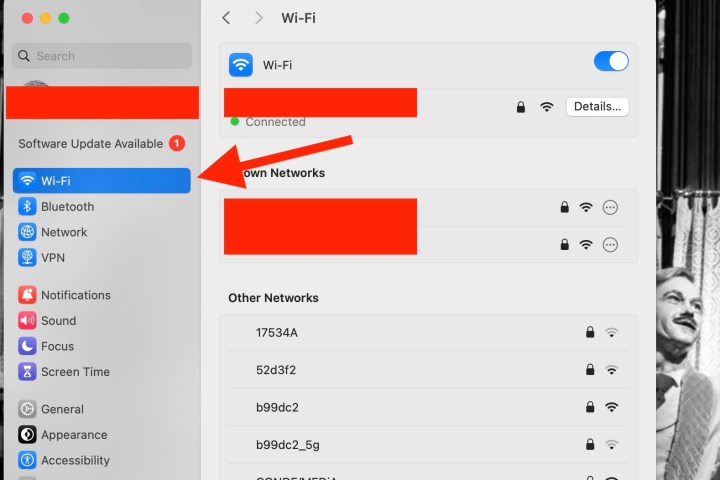
اسکرین شات / گرایش های دیجیتال
مرحله 3: اگر میخواهید مک شما شبکه Wi-Fi را که در حال حاضر به آن متصل است فراموش کند، کلیک کنید جزئیات دکمه کنار نام شبکه Wi-Fi که در حال حاضر با آن جفت شده اید درست در بالای داشبورد فهرست می شود.
مرحله 4: در پنجره بعدی خواهید دید این شبکه را فراموش کن دکمه در گوشه پایین سمت چپ پس از انتخاب این گزینه، یک پنجره پاپ آپ دیگر ظاهر می شود تا به شما اطلاع دهد که تمامی دستگاه های متصل به این شبکه از طریق iCloud Keychain دیگر پشتیبانی نمی شوند.

اسکرین شات / گرایش های دیجیتال
مرحله 5: اگر فقط می خواهید مک شما اتصال خودکار به آن شبکه Wi-Fi را متوقف کند (اما می خواهید آن را به خاطر بسپارد)، فقط می توانید آن را خاموش کنید. به طور خودکار به این شبکه بپیوندید نوار لغزنده در بالای این پنجره.
اگر همچنان می خواهید شبکه را به صورت دستی فراموش کنید، ادامه دهید و کلیک کنید حذف.
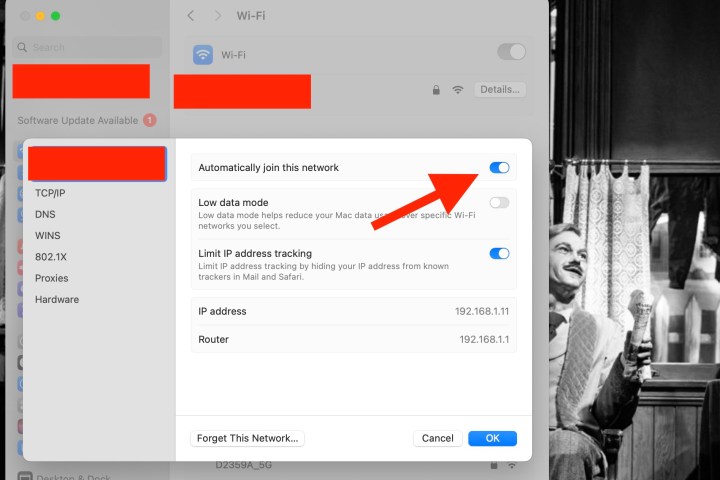
اسکرین شات / گرایش های دیجیتال
روش دوم
مرحله ی 1: در داشبورد Wi-Fi، Mac شما تمام شبکههای Wi-Fi را که در آنها شناسایی میکند شناسایی و فهرست میکند شبکه های شناخته شده سرتیتر. اگر می خواهید مک شما یک یا همه این شبکه ها را فراموش کند، کلیک کنید | بیشتر ▼ دکمه (بیضی) در سمت راست هر نام Wi-Fi.
گام 2: این شبکه را فراموش کنید باید آخرین گزینه در این منوی کشویی باشد. روی آن کلیک کنید، و اگر از خداحافظی با این شبکه خوشحال هستید، کار را با کلیک کردن به پایان برسانید حذف.
این کار را برای هر شبکه Wi-Fi که می خواهید مک شما فراموش کند، انجام دهید.
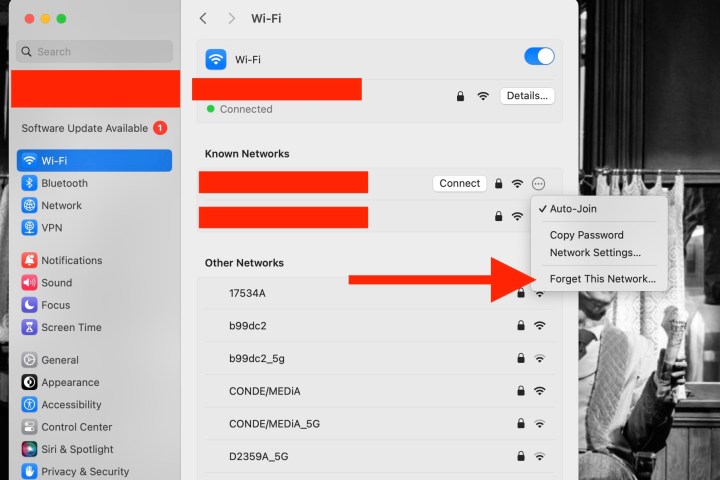
اسکرین شات / گرایش های دیجیتال
یک استراتژی پیشرفته تر
مرحله ی 1: اگر می خواهید لیستی از هر شبکه وای فای مک شما را ببینید چند وقت مربوط به، کلیک کنید وای فایبه پایین داشبورد بروید و سپس کلیک کنید منبسط.
گام 2: برای حذف هر یک از این شبکه های ثبت شده از مک خود، به سادگی کلیک کنید | بیشتر ▼ را فشار دهید، سپس کلیک کنید از لیست حذف کن.
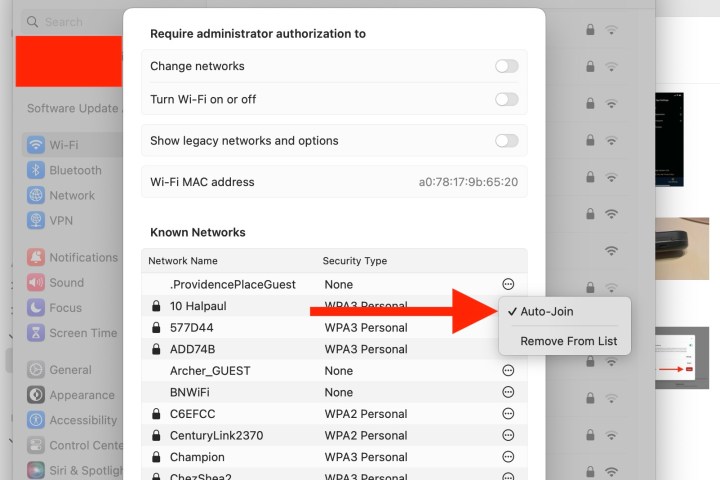
اسکرین شات / گرایش های دیجیتال
توصیه های سردبیران